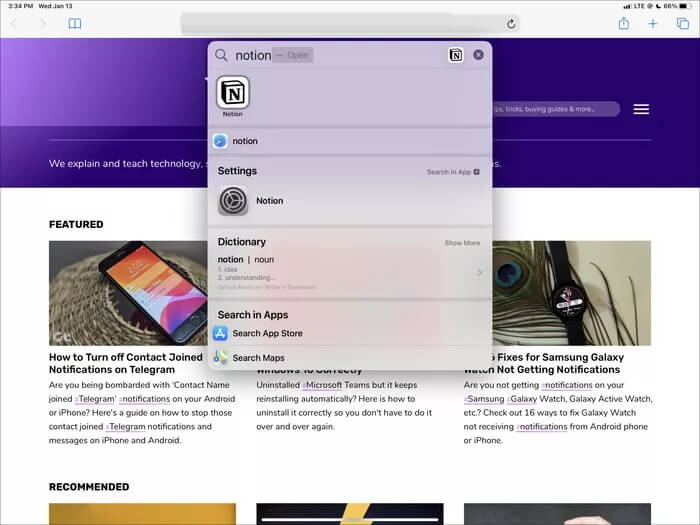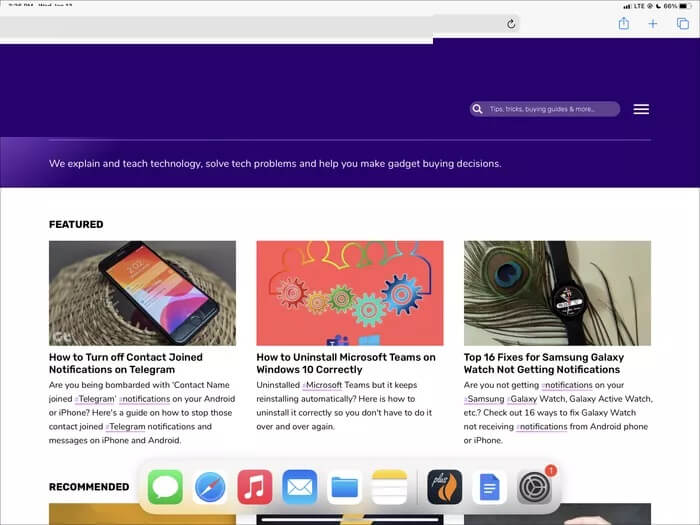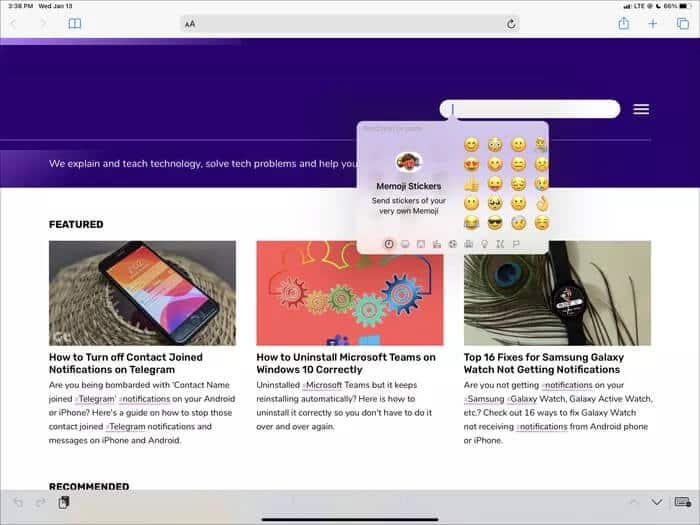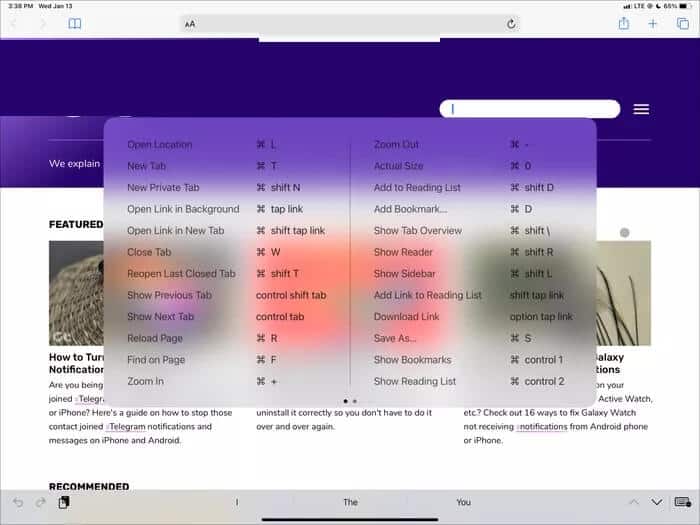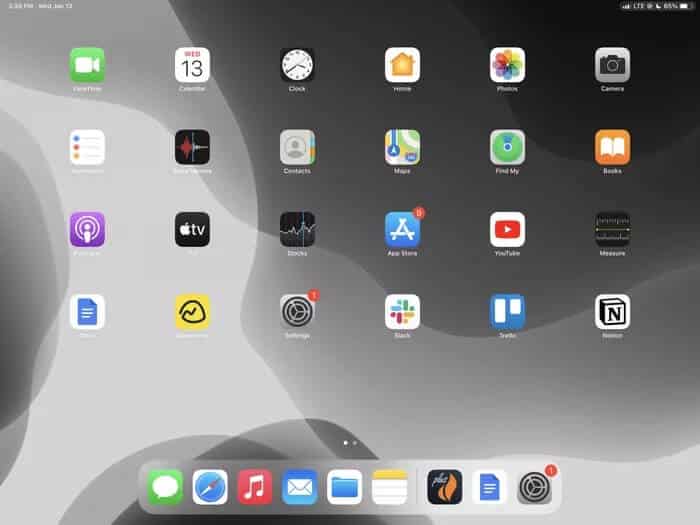iPad를 위한 9가지 최고의 Magic Keyboard 단축키

1. 글로벌 검색 유니버설 검색
iPad에서 매우 유용한 기능입니다. Mac의 Spotlight 검색과 유사하게 작동하며 앱, 문서 및 파일을 실시간으로 검색할 수 있습니다. 기본적으로 홈 화면에서 불러오기만 하면 됩니다. 하지만 Magic Keyboard를 사용하면 문자 그대로 어디서나 불러올 수 있습니다.
2. 도크 표시
iPad의 Dock 숨기기를 해제하고 싶을 때마다 커서를 끌거나 관련 터치 제스처를 사용하는 데 시간을 낭비하지 마십시오. 또는 Command + Option + D를 누릅니다. 그런 다음 Dock에서 앱을 선택하여 전환할 수 있습니다. 또는 드래그하여 Split-View 또는 Slide Over를 시작할 수 있습니다.
3. 앱 전환
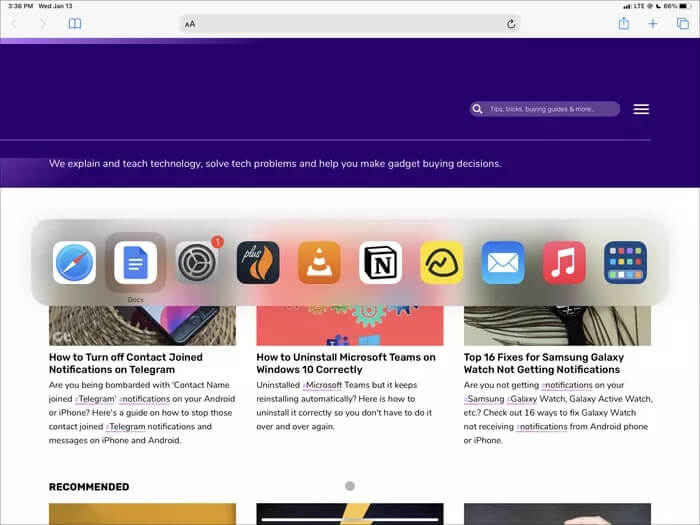
4. 스크린샷 찍기
5. 스크린샷 촬영 및 편집
또는 Command + Shift + 4를 눌러 스크린샷을 찍고 자동으로 마크업 모드로 들어갈 수 있습니다. 편집을 마치면 완료를 탭하고 사진 또는 파일 앱에 저장합니다.
6. 이모티콘 키보드 불러오기
모든 텍스트 필드나 문서에서 스타일리시한 이모티콘 키보드를 불러올 수 있다는 사실을 알고 계셨나요? 이렇게 하려면 지구본 키 또는 Ctrl + Space 키를 누르기만 하면 됩니다. 그런 다음 위쪽, 아래쪽, 왼쪽 및 오른쪽 화살표 키를 사용하여 그림 이모티콘을 선택하고 Enter 키를 눌러 삽입합니다.
7. 약어 감지
앱을 사용하는 동안 Command 키를 길게 누르면 관련된 모든 단축키 목록이 나타납니다. 이렇게 하면 항상 많은 단축키를 기억할 필요가 없습니다. 예를 들어 Safari는 많은 키보드 단축키를 지원합니다. 확인하는 것을 잊지 마세요.
8. 이동 홈 화면으로
홈 화면으로 이동하려면 Command + H를 누르기만 하면 iPad가 열려 있는 모든 앱을 즉시 최소화합니다. 방금 사용했던 앱을 다시 열려면 Command + Tab을 누릅니다.
9. 디스플레이 끄기
작업이 끝났습니까? Command + Option + Q를 눌러 화면을 끕니다. 배터리 수명이 우려되는 경우 , iPad를 사용하지 않을 때 이 단축키를 사용해야 합니다. iPad를 깨우려면 Enter 키를 누르십시오. Face ID가 있는 iPad Pro를 사용하고 있다면 어느새 그 자리에 있을 것입니다.
전체 키보드 액세스 확인
그게 다야? 당연히 아니지. 더 많은 키보드 단축키에 액세스하려면 설정 > 접근성 > 키보드로 이동하여 전체 키보드 접근성 기능을 켜야 합니다. 그런 다음 키보드를 사용하여 앱 전환기, 제어 센터, 알림 센터 등과 같은 다양한 기능을 불러올 수 있습니다. 더 좋은 점은 바로 가기 키를 사용자 정의할 수도 있다는 것입니다. 그것을 시도하는 것을 잊지 마십시오.